Identifikasi alat pemecahan masalah yang tersedia di Azure
Mendiagnosis dan memecahkan masalah untuk aplikasi yang dihosting di lingkungan cloud memang lebih rumit daripada di lingkungan tradisional. Untuk mendukung jenis aplikasi ini dengan sukses, Anda harus memantau aplikasi dan memahami cara mendiagnosis dan memecahkan masalah aspek apa pun dari aplikasi tersebut dan teknologi yang bergantung pada aplikasi. Anda dapat menggunakan kombinasi alat dan pengelogan untuk mengidentifikasi masalah.
Dalam unit ini, Anda akan mempelajari beberapa alat yang berbeda yang dapat digunakan untuk menganalisis masalah pada Azure Storage.
Alat yang tersedia untuk memantau metrik
Azure Monitor mengumpulkan data numerik (metrik) dari akun penyimpanan Anda dan membuat data tersebut tersedia dalam database rangkaian waktu. Metrik adalah nilai numerik yang menjelaskan beberapa aspek dari akun penyimpanan pada waktu tertentu. Portal Microsoft Azure memberi Anda cara grafis untuk melihat metrik ini hampir secara real time. Mungkin terdapat penundaan beberapa menit antara waktu metrik direkam hingga saat metrik tersebut muncul di portal Microsoft Azure. Di portal Azure, Anda dapat:
Mengonfigurasi metrik (dan pengelogan)
Menampilkan grafik dan bagan dan memilih metrik mana yang akan divisualisasikan
Menilai kinerja aplikasi Anda selama beberapa waktu
Mengonfigurasi peringatan untuk memberi tahu Anda tentang perilaku apa pun yang tidak biasa
Tab Pemantauan halaman gambaran umum
Anda dapat memperoleh tampilan rekam jepret metrik umum dengan membuka tab Pemantauan di halaman Gambaran Umum akun penyimpanan. Gambar berikut menunjukkan contoh yang menyertakan ingress dan egress untuk akun penyimpanan:

Dasbor kustom
Anda dapat membuat dasbor dan menambahkan bagan yang memantau metrik utama dengan cermat, seperti latensi atau jumlah transaksi yang sedang diproses. Anda juga dapat menyajikan informasi lain dari langganan Azure Anda, seperti informasi komputer virtual atau konten berbasis web lainnya seperti pemberitahuan atau konten video. Dasbor ini dapat dibagikan dengan pengguna lain di organisasi Microsoft Entra Anda. Gambar berikut menunjukkan dasbor contoh.

Wawasan penyimpanan
Wawasan penyimpanan memberikan pandangan terpadu tentang performa, kapasitas, dan ketersediaan layanan Azure Storage Anda. Anda dapat mengamati kapasitas penyimpanan, dan melihat performa dengan dua cara: langsung dari akun penyimpanan atau dari Azure Monitor untuk melihat di seluruh grup akun penyimpanan.

Alat dan SDK
Anda dapat memproses nilai metrik dengan membuat tugas batch di Azure CLI, skrip PowerShell, atau dengan menulis kode yang menggunakan pustaka klien penyimpanan. Anda juga dapat mengarsipkan metrik transaksi ke akun penyimpanan, lalu melihat atau memprosesnya dengan menggunakan alat yang sama ini.
Jika Anda memilih untuk mengarsipkan metrik transaksi ke akun penyimpanan, data metrik akan dikumpulkan dan disimpan di dalam satu blob sebagai payload JSON yang dibatasi baris. Anda dapat melihat blob tersebut dengan membuka kontainer log yang relevan di portal Microsoft Azure atau dengan menggunakan Penjelajah Penyimpanan. Anda juga dapat mengunduh blob tersebut ke komputer lokal Anda dan memprosesnya dengan menggunakan alat dan SDK.
Alat yang tersedia untuk meninjau data log
Ada dua jenis log di Azure Monitor: log aktivitas dan log sumber daya.
Log aktivitas memberikan wawasan tentang operasi pada setiap sumber daya Azure dalam langganan dari luar (bidang manajemen) selain pembaruan pada peristiwa Service Health. Modul ini tidak menjelajahi log aktivitas.
Log sumber daya (biasanya disebut sebagai log diagnostik) mengambil informasi terperinci tentang operasi pada sumber daya akun penyimpanan seperti blob atau file. Untuk melihat log ini, Anda perlu merutekan log ke lokasi di Azure. Kemudian, Anda dapat menggunakan alat untuk melihat dan menganalisis log.
Kueri log Azure Monitor
Jika Anda merutekan log ke Analitik Log, Maka Anda dapat meninjau data log dengan menjalankan kueri di portal Azure. Anda dapat menggunakan kueri yang telah ditentukan sebelumnya, memodifikasi kueri yang telah ditentukan sebelumnya, atau menulis kueri kustom baru.
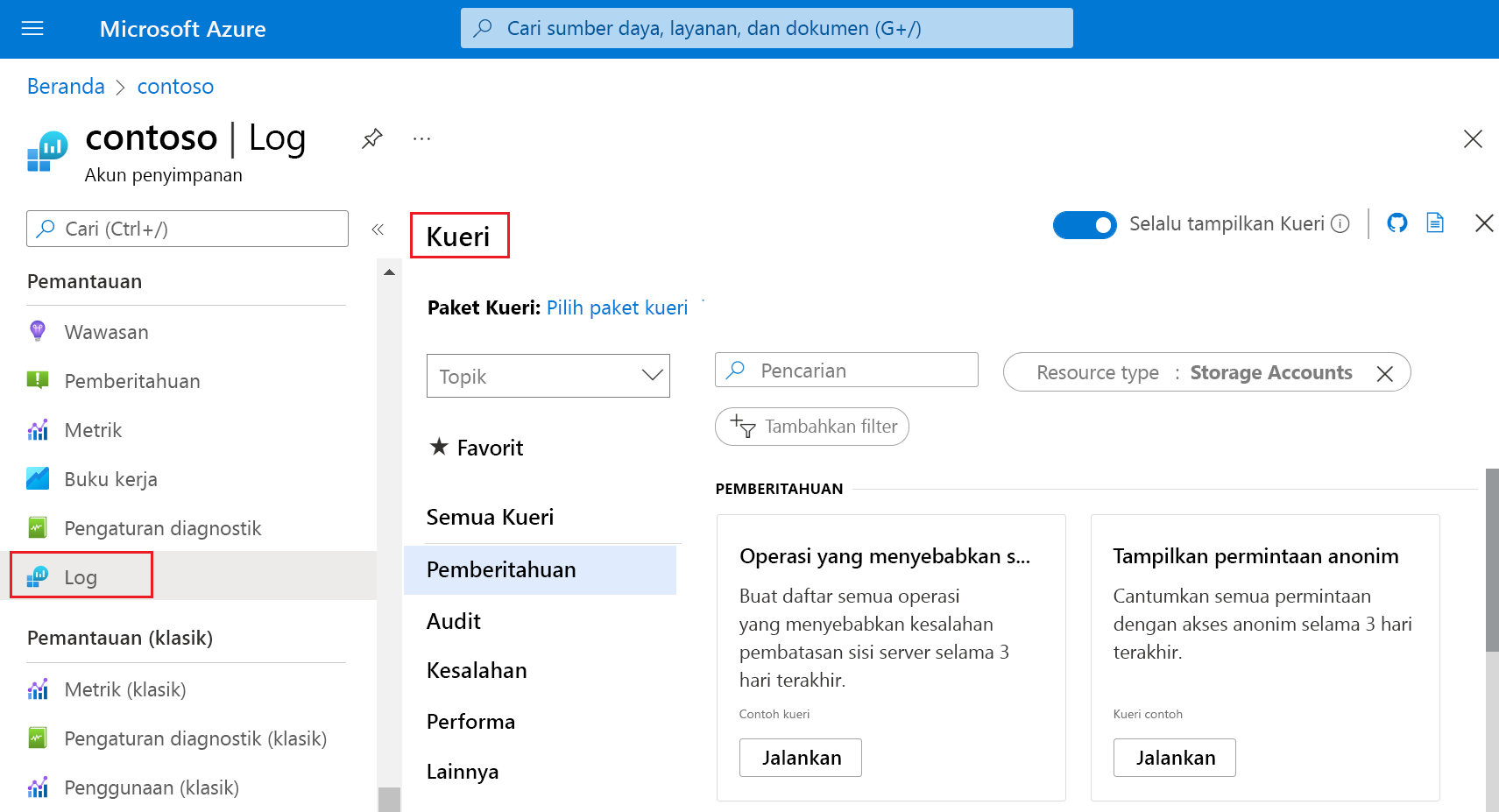
Alat yang memproses log yang diarsipkan
Jika Anda memilih untuk mengarsipkan log ke akun penyimpanan, Anda dapat melihat log tersebut dengan membuka kontainer log yang relevan di portal Microsoft Azure atau dengan menggunakan Penjelajah Penyimpanan. Untuk mengunduh log ke komputer lokal, Anda dapat menggunakan salah satu alat tersebut serta utilitas AzCopy.
Melihat log satu per satu dapat memakan waktu, jadi pertimbangkan untuk memproses log dengan menggunakan semacam otomatisasi. Anda dapat memproses log dengan membuat tugas batch di Azure CLI, skrip PowerShell, atau dengan menulis kode yang menggunakan pustaka klien penyimpanan.